Kurzer Umriss
Es ist ziemlich wichtig, zu wissen, wie Sie sich bei Ihrem orangefarbenen Router anmelden und die erforderlichen Änderungen vornehmen, die Ihr Heimnetzwerk sicherer machen. In diesem Artikel werden Ihnen die genauen Schritte angezeigt, die erforderlich sind, um sich erfolgreich bei Ihrem Router anzumelden und die Standard -WLAN -Netzwerkdetails zu ändern.
Aber zuerst müssen wir sicherstellen, dass sich ein paar Dinge erledigen, um das Anmeldungsprozess erfolgreich zu machen.
Was du brauchst:
- Orange Wireless Router
- Computer, Tablet oder Smartphone, die mit dem Netzwerk verbunden sind
- Die Orange Standard -Anmeldedetails (oder die benutzerdefinierten, wenn die Standardeinstellungen geändert wurden)
Warum sollten Sie sich bei Ihrem orangefarbenen Router anmelden?
Wenn Sie sich fragen, warum Sie wissen müssen, wie Sie auf Ihre orangefarbenen Routereinstellungen zugreifen müssen, müssen wir sagen, dass es heute ziemlich wichtig ist , Ihr Heimnetzwerk zu verwalten und es sicher zu halten. Und Sie können es nicht tun, wenn Sie nicht auf die Routereinstellungen zugreifen.
Die grundlegende Sicherheit für Heimnetzwerke umfasst das Ändern einiger Standardeinstellungen für Router wie das Router -Administratorkennwort sowie den WLAN -Namen und das WLAN -Namen. Es gibt einige zusätzliche Sicherheitsänderungen, die Sie bewerben können, wie das Aktivieren der integrierten Firewall , das Aktivieren der Mac-Filterung usw.
Und natürlich müssen wir die Möglichkeit erwähnen, ein Gastnetzwerk für Ihre Freunde und andere Besucher oder die Kontrolle der Eltern zu erstellen, um sich um die Zeit zu kümmern, die Ihre Kinder online verbringen und die Websites, die sie besuchen. Auch hier gibt es viele andere Optionen, um zu verwalten, aber nur die, die wir erwähnt haben, sind ein guter Grund, warum Sie wissen müssen, wie Sie sich bei Ihrem orangefarbenen Router anmelden müssen.
Orange Router Anmeldung Schritt für Schritt
Wenn Sie alles fertig haben, können Sie mit den Orange Router -Login -Schritten beginnen. Sie sind leicht zu befolgen und bis zum Ende dieses Artikels können Sie selbst auf die Routereinstellungen zugreifen und die erforderlichen Änderungen vornehmen, um Ihr Netzwerk sicherer zu machen.
Schritt 1 - Schließen Sie Ihr Gerät mit dem Netzwerk an
Wenn Sie dies nicht bereits getan haben, müssen wir erwähnen, dass das Gerät, mit dem Sie sich beim Router anmelden, mit dem Netzwerk verbunden werden muss. Wenn es nicht angeschlossen ist, ist der Anmeldungsprozess erfolglos.
Es liegt an Ihnen, ob Sie eine kabelgebundene oder drahtlose Verbindung verwenden, aber wenn möglich, verwenden Sie immer das Kabel. Es ist stabiler und Sie werden nicht aus dem Netzwerk angemeldet, wenn Sie bestimmte Änderungen in der Routerkonfiguration vornehmen und speichern.
Schritt 2 - Starten Sie den Webbrowser auf Ihrem Gerät
Der nächste Schritt wäre, einen der Browser zu öffnen, den Sie bereits auf Ihrem Gerät installiert haben. Es ist praktisch ein Tool, mit dem Sie die webbasierte GUI der Router sehen können. Starten Sie also den Browser, den Sie normalerweise verwenden.
Schritt 3 - Typ 192.168.1.1 in der URL -Bar der Browser
Die Standard -IP -Adresse für Orange Router ist 192.168.1.1 und Sie müssen sie in die URL -Bar der Browser eingeben und die Eingabetaste auf der Tastatur drücken. Oder wenn Sie ein mobiles Gerät verwenden, tippen Sie einfach auf die virtuelle Tastatur.
Wenn die IP korrekt ist, werden Sie aufgefordert, einen Benutzernamen und ein Passwort einzugeben. Wenn dies nicht der Fall ist, wird eine Fehlermeldung angezeigt, in der die Verbindung in Mozilla Firefox abgestimmt hat , oder diese Website kann nicht erreicht werden, wenn Sie Google Chrome verwenden. Das Gute ist, dass Sie die Standard -Router -IP -Adresse leicht finden können, wenn Sie die in diesem Handbuch angegebenen Erläuterungen befolgen.
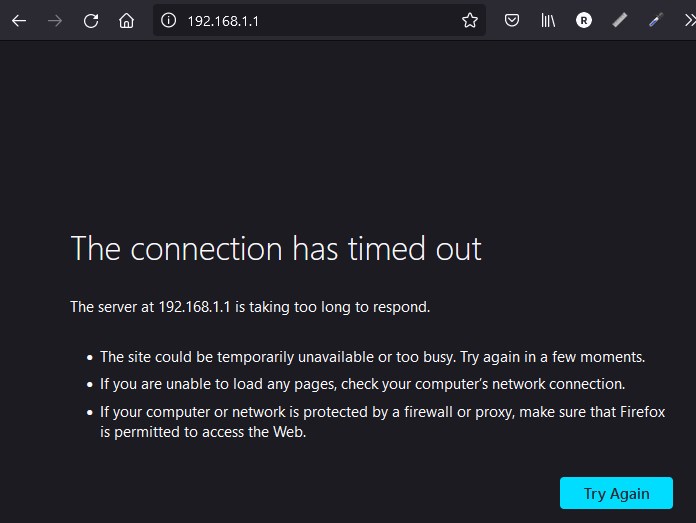
Schritt 4 - Geben Sie den Administrator Benutzernamen und Passwort ein
Orange verwendet die folgenden Standard -Anmeldedetails:
Benutzername: Administrator oder Benutzer
Passwort: Administrator oder Sie können sich das Etikett am Ende des Routers ansehen und dort den Standardbenutzern und das Passwort sehen und stattdessen verwenden.
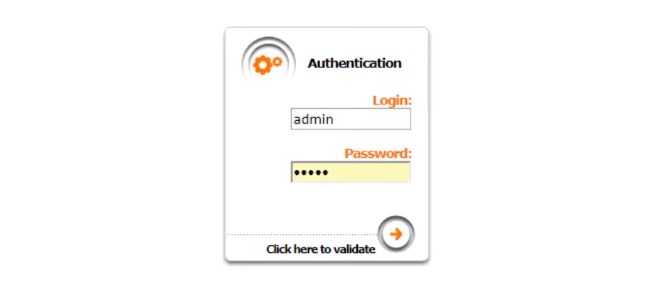
Wenn der Standard -Benutzername und das Standardkennwort früher geändert wurden, müssen Sie die neuen verwenden.
Schritt 5 - Sie können jetzt Ihr WLAN -Netzwerk verwalten
Wenn das Gerät mit dem Netzwerk verbunden war und die Anmeldedaten korrekt waren, erhalten Sie Zugriff auf die Routereinstellungen. Einige Modelle zeigen die Quick -Konfigurationsseite. Sie können Ihren WLAN -Netzwerknamen und Ihr Passwort schnell konfigurieren . Zu Beginn dieses Artikels werden jedoch viele verschiedene Optionen erwähnt. Sie können jetzt alle von ihnen durchgehen und Änderungen vornehmen, wenn Sie müssen. Wenn Sie jedoch nicht wissen, was Sie tun, empfehlen wir dringend, eine Sicherung der aktuellen Routerkonfiguration für den Fall zu nehmen.
Wie ändere ich den orangefarbenen WLAN -Namen und das Passwort?
Wir haben bereits erwähnt, dass es wichtig ist, Ihr WLAN -Netzwerk sicher und gesichert zu halten. Der einfachste Weg, dies zu erreichen, besteht darin, den Standard -WLAN -Namen und das Standardkennwort zu ändern.
Wenn Sie möchten, können Sie diese Einstellungen auf der Seite der Schnellkonfiguration einfach ändern, wenn Sie sich bei den Routereinstellungen anmelden.
Um den Netzwerknamen (SSID) zu ändern, müssen Sie im oberen, horizontalen Menü grundlegend aus auswählen. Und dann aus dem Menü links wählen Sie WLAN und dann SSID -Kanal .
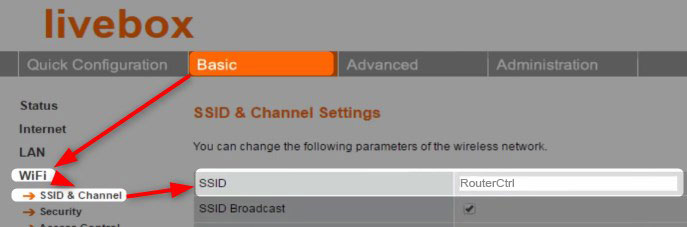
Geben Sie den neuen Netzwerknamen in das SSID -Feld ein und klicken Sie auf Bewerber, um die Einstellungen zu speichern.
Um das WLAN -Passwort zu ändern , wählen Sie nun die Sicherheit im WLAN -Menü.

Wählen Sie unter dem zulässigen Client-Typ WPA/WPA2 und geben Sie im Feld Pre-Shared-Schlüssel das neue drahtlose Kennwort ein.
Klicken Sie auf Bewerben, um die Änderungen zu speichern.
Wichtig: Wenn Sie den neuen Netzwerknamen und das neue Kennwort speichern, müssen Sie Ihre drahtlosen Geräte erneut mit dem Netzwerk verbinden.
Letzte Worte
Wir sind sicher, dass Sie keine Probleme hatten, sich in Ihren orangefarbenen Router anzumelden und den Standard -WLAN -Namen und das Standardkennwort zu ändern. Dies ist eine bedeutende Sicherheitsmaßnahme, die Sie von Zeit zu Zeit eingehen und sogar das WLAN -Passwort ändern müssen. Normalerweise reicht es aus, Ihr drahtloses Netzwerk vor unbefugtem Zugriff zu sichern. Wenn Sie jedoch mehr die Einstellungen durchlaufen und zusätzliche Sicherheitsebenen hinzufügen möchten.
